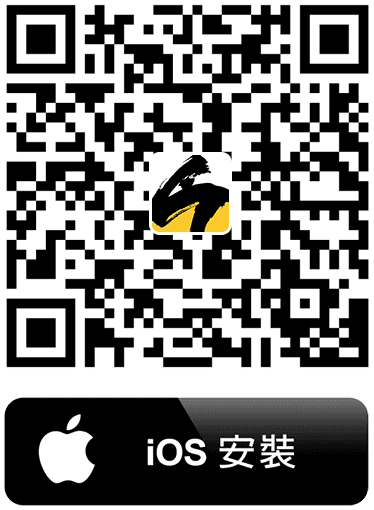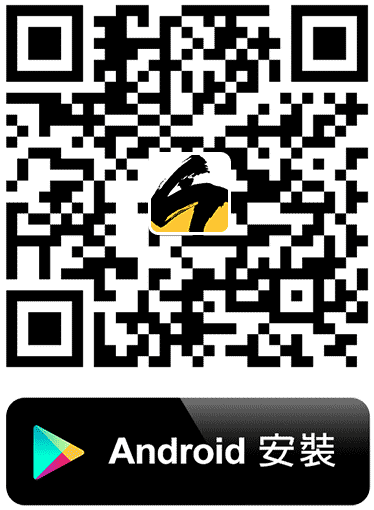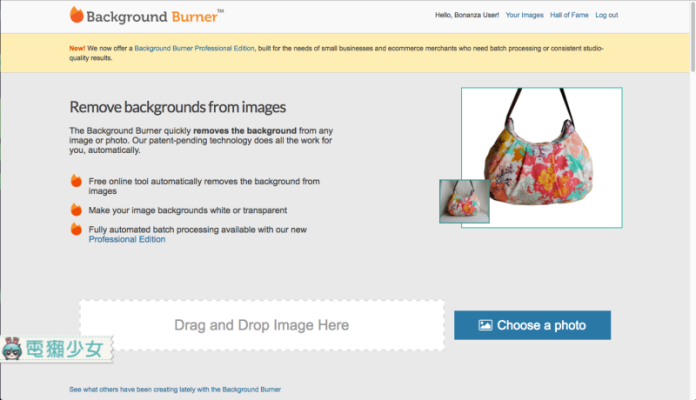我是廣告 請繼續往下閱讀
在左上角會有不同的筆刷工具可以切換使用,宇恩先來示範「Basic Tools」裡的筆刷!(圖/電獺少女提供)
紅筆是刪除背景,綠筆則是增加背景!(圖/電獺少女提供)
宇恩覺得它還滿聰明的,用推的方式黃色邊框就能偵測主體、然後慢慢框出符合主體的範圍!(圖/電獺少女提供)
去背完成後除了儲存下來之外,網站也有提供一些背景素材可以使用,去背照下方的滾軸則是可以讓你調整照片大小唷!(圖/電獺少女提供)
宇恩把自己置入到星空當中哇哈哈哈????(圖/電獺少女提供)
接著來示範「Pixel Tools」,前兩款筆刷都是我們一般熟悉的塗哪裡就去背(新增)哪裡,還有三種筆刷大小可以調整,算是頗貼心又齊全的呵呵。(圖/電獺少女提供)
接著來示範「Pixel Tools」,前兩款筆刷都是我們一般熟悉的塗哪裡就去背(新增)哪裡,還有三種筆刷大小可以調整,算是頗貼心又齊全的呵呵。(圖/電獺少女提供)
著是可以用點對點連接成一個小區塊的去背方式,宇恩覺得這個比較適合用在最後來處理剩下的一些小範圍喔!(圖/電獺少女提供)
將將~超級輕鬆就完成去背囉!(圖/電獺少女提供)
小結
宇恩覺得Background Burner的操作非常直覺,如果運算時間可以再快一點我會用得更開心????不過我自己是覺得它在一開始的系統自動去背,還有提供了多種筆刷來符合使用者各種狀況的需求這兩點是很加分的唷!希望能幫助到有需要的獺友啦!